- 1简单介绍微信小程序的相关文件类型_1、 微信小程序中一般一个页面由几个文件组成?分别简述这些文件的作用。
- 2Centos下部署开源WAF---ModSecurity_centos waf
- 3js获取指定时间范围内指定间隔天数的所有日期_js通过开始时间和结束时间、间隔时间计算出中间的所有日期
- 4机械臂速成小指南(十四):多项式插值轨迹规划_机械臂三次多项式插值
- 5springboot 最新版本 及特性_springboot最新版本
- 6作为一个回到二线城市程序员,困境下,我的冷思考
- 7springboot+redis+lua脚本进行接口限流,解决高并发计数不准确问题_在高并发下 lua 也不管用
- 8RN环境配置(这里只演示mac版本的android studio的sdk下载失败的解决和ios环境的配置)
- 9C语言文件操作
- 10centos8 执行yum install ntpdate命令,报错未找到匹配的参数: ntpdate_centos8 yum 无法安装ntp
电脑系统Win10忘记密码强制重置教程:轻松解决密码遗忘问题
赞
踩
小伙伴们有没有遇到过这样的问题呢?电脑设置了密码,但是因为各种原因,比如时间久了或者突然忘记了,导致无法正常开机。尤其是在最新的Windows 10系统中,如果忘记了密码,怎么办呢?今天,我就来和小伙伴们分享一下,在Windows 10系统中忘记密码的解决办法,如何强制重置。

首先,在开机界面,我们可以看到一个电源选项的图标。在这个图标上,我们按住Shift键,同时点击重启,就会进入Windows启动设置菜单。
在Windows启动设置菜单中,我们可以看到一些选项,包括疑难解答、重置此电脑等。在这个菜单中,我们可以选择疑难解答,然后选择重置此电脑。
选择重置此电脑后,系统会让我们选择保留个人文件或删除个人文件。这个选择可以根据小伙伴们的需求来决定。如果想要保留个人文件,可以选择保留个人文件;如果不需要保留,可以选择删除个人文件。
选择好之后,系统会开始重置电脑。这个过程大约需要几个小时。重置完成后,小伙伴们就可以看到一个初始化的系统了。
需要注意的是,重置电脑会把所有的个人文件和应用程序都删除,但是系统文件和设置会保留。因此,在重置之前,小伙伴们一定要做好备份工作,避免丢失重要的文件和数据。
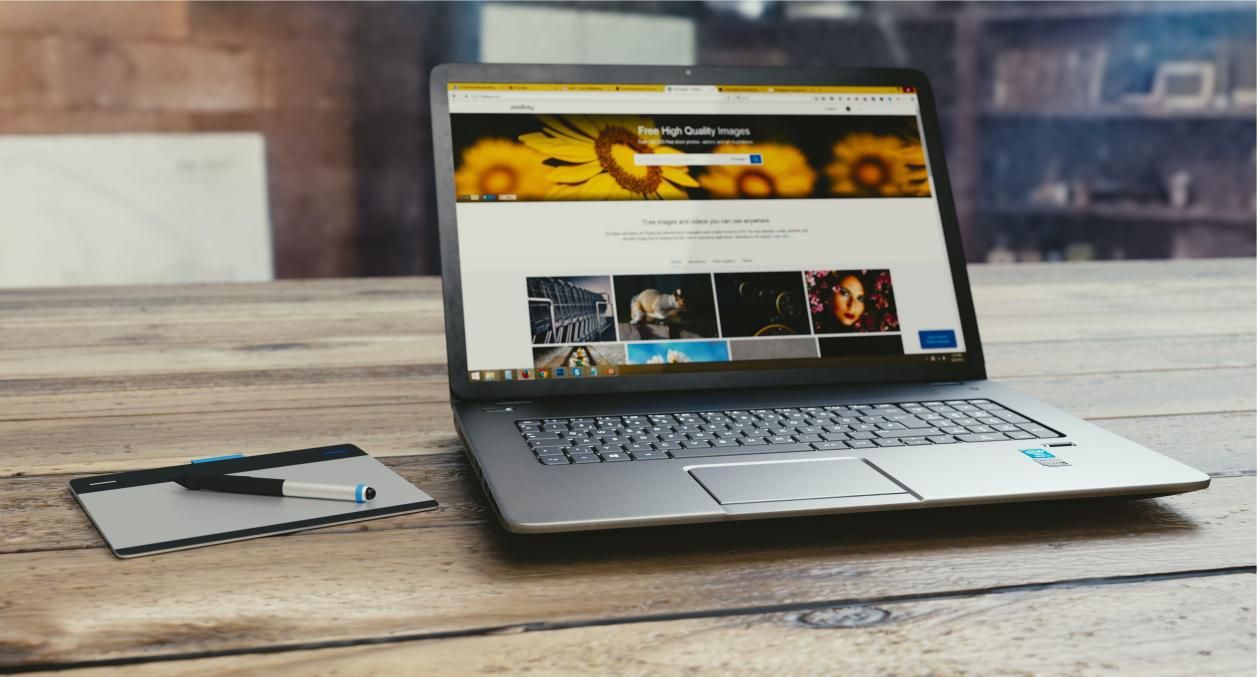
除了重置电脑之外,还有一种方法可以解决忘记密码的问题,那就是使用管理员账户进行密码重置。具体步骤如下:
1.开启你的计算机,并在出现登录界面时,同时按住键盘上的“shift”键和“重启”键。
2.此时,你的电脑会弹出一个包含多个选项的界面。在这个界面中,选择“疑难解答”选项进入。
3.在“疑难解答”页面里,我们进一步选择“高级选项”进入。
4.在“高级选项”页面中,电脑会展示一个用户登录的界面。在这个阶段,我们需要使用一个已经存在的、正常的用户账户来登录电脑。接着,同时按住“win+r”组合键打开运行并输入cmd,再输入net user 用户名(123456789) /add(注意空格)来添加一个新账户。最后,我们重启计算机,就可以使用新添加的账户登录了。
5.如果你没有其他的用户账户,或者你不想重置电脑系统的话,你也可以按照第4步中的方法进入“高级选项”界面后选择“系统还原”或“系统映像恢复”。
6.电脑修复完成后,你就可以正常登录你的系统了。
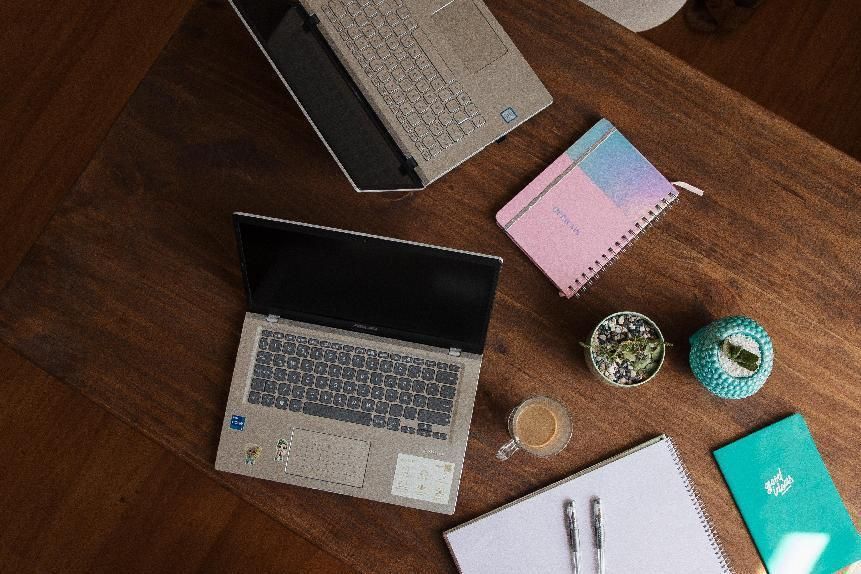
以上就是Windows 10系统中忘记密码的解决办法以及强制重置的方法了。希望对小伙伴们有所帮助。在日常使用电脑的过程中,一定要记得定期备份重要文件和数据哦!


